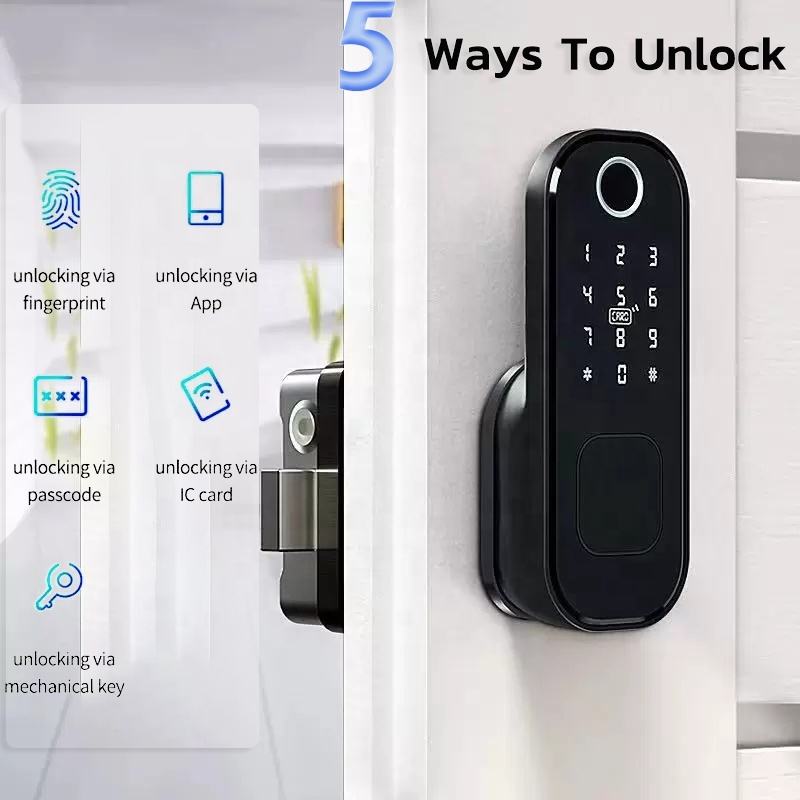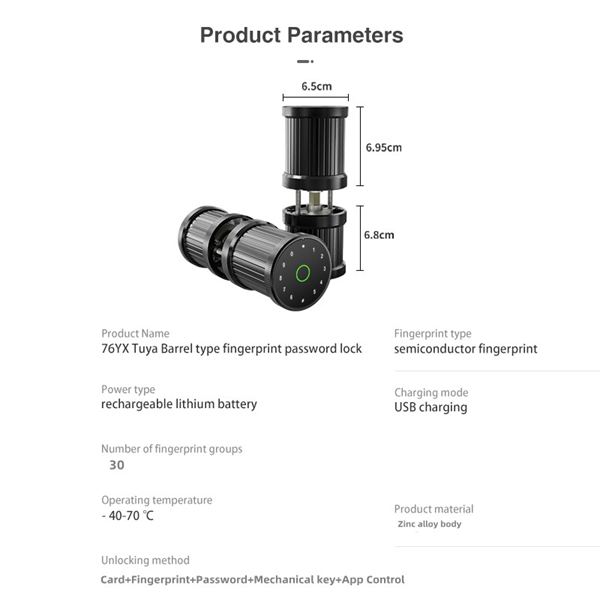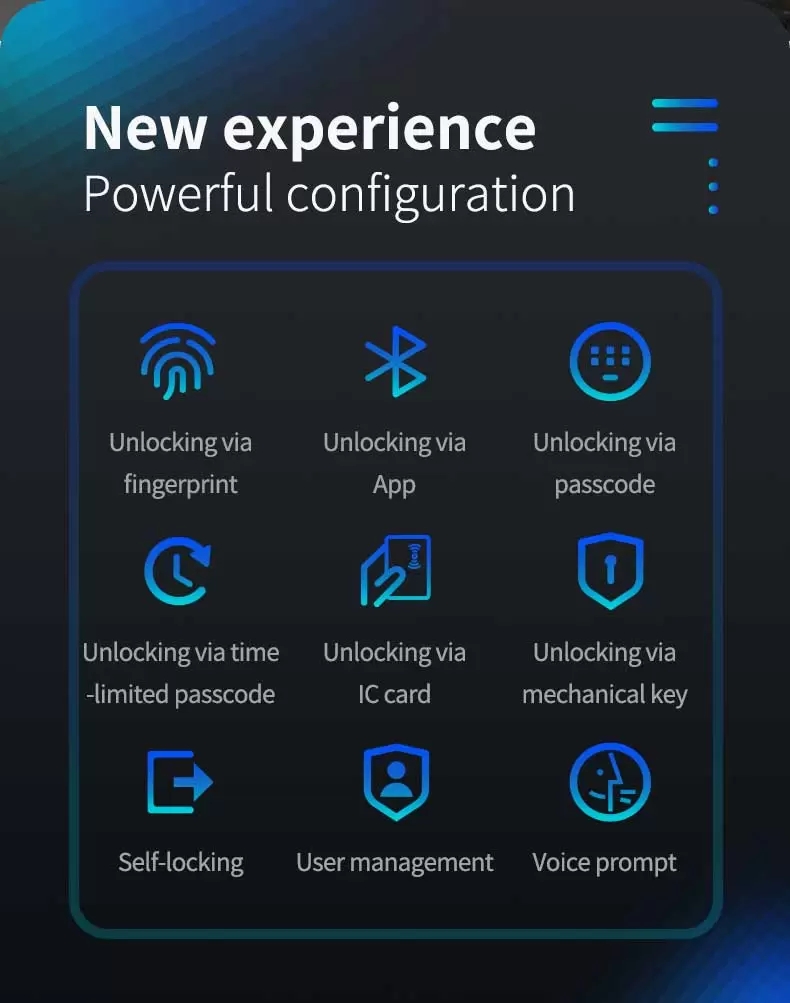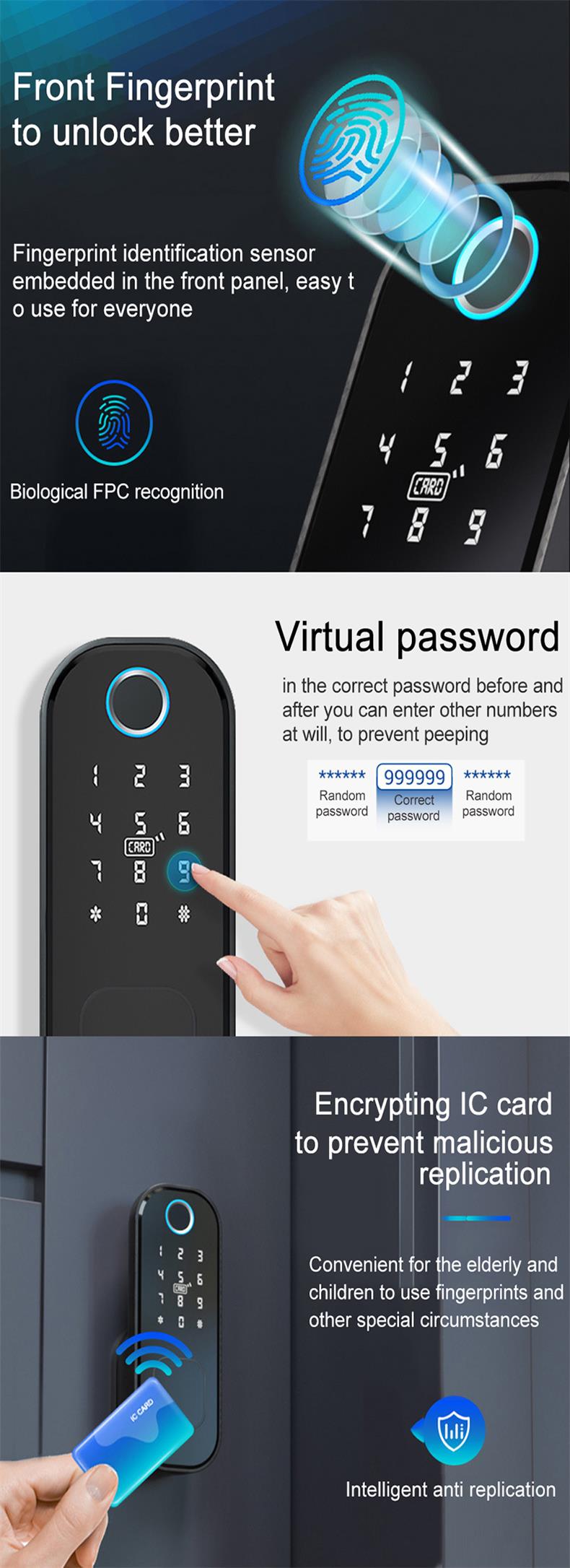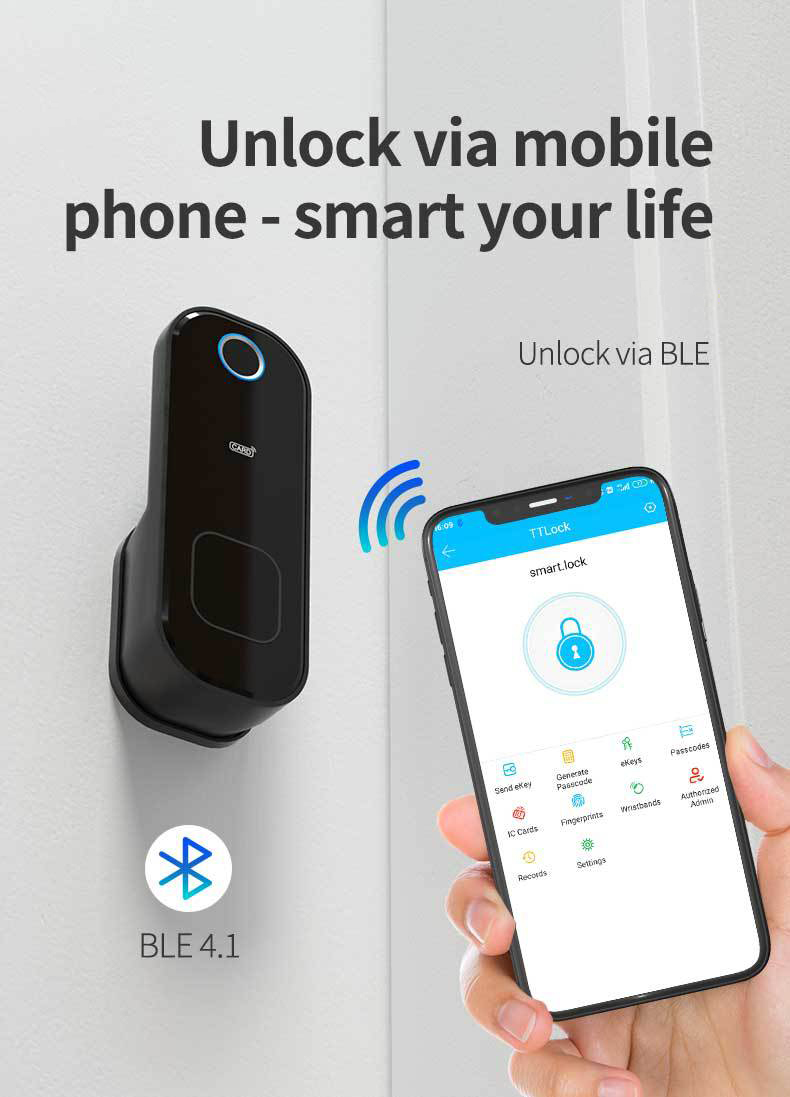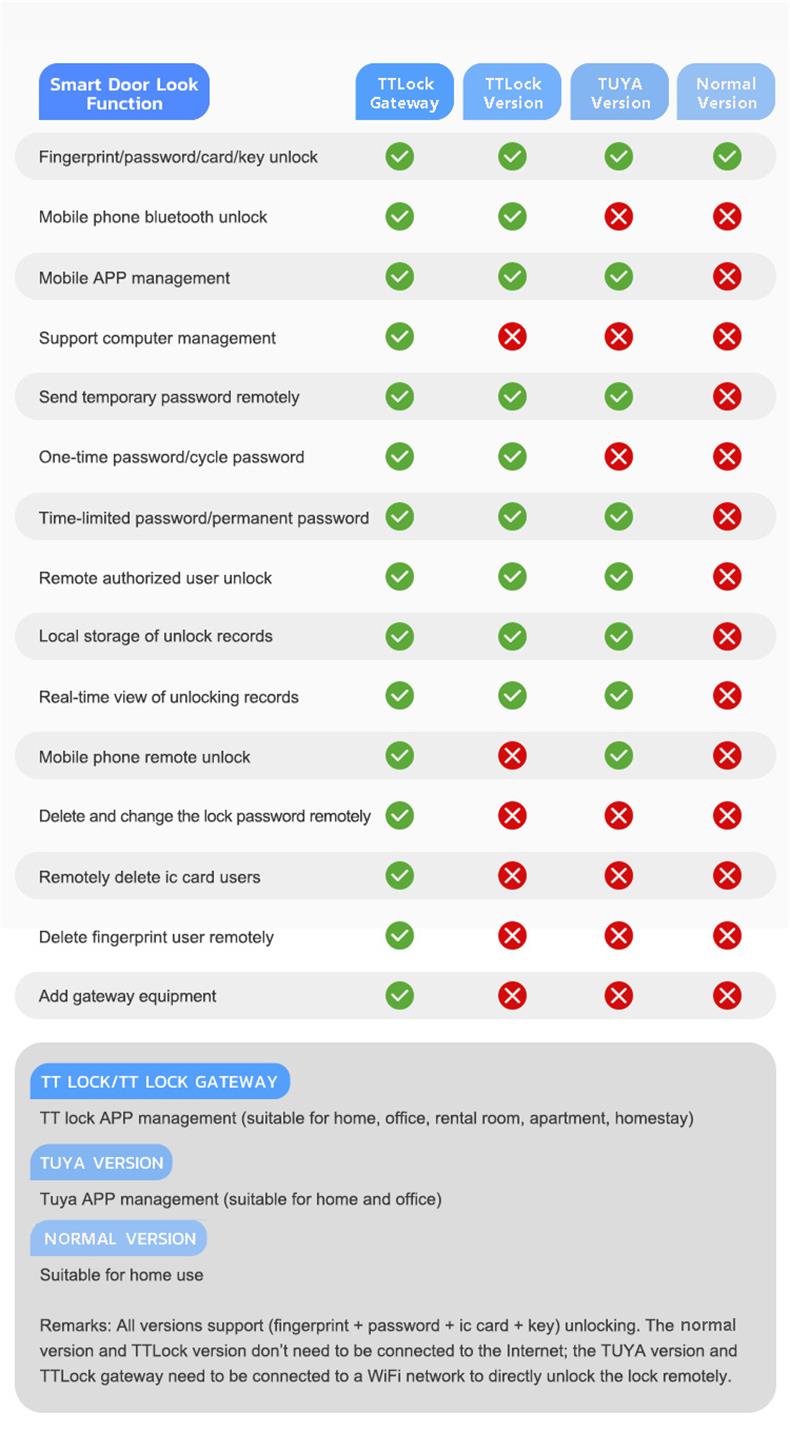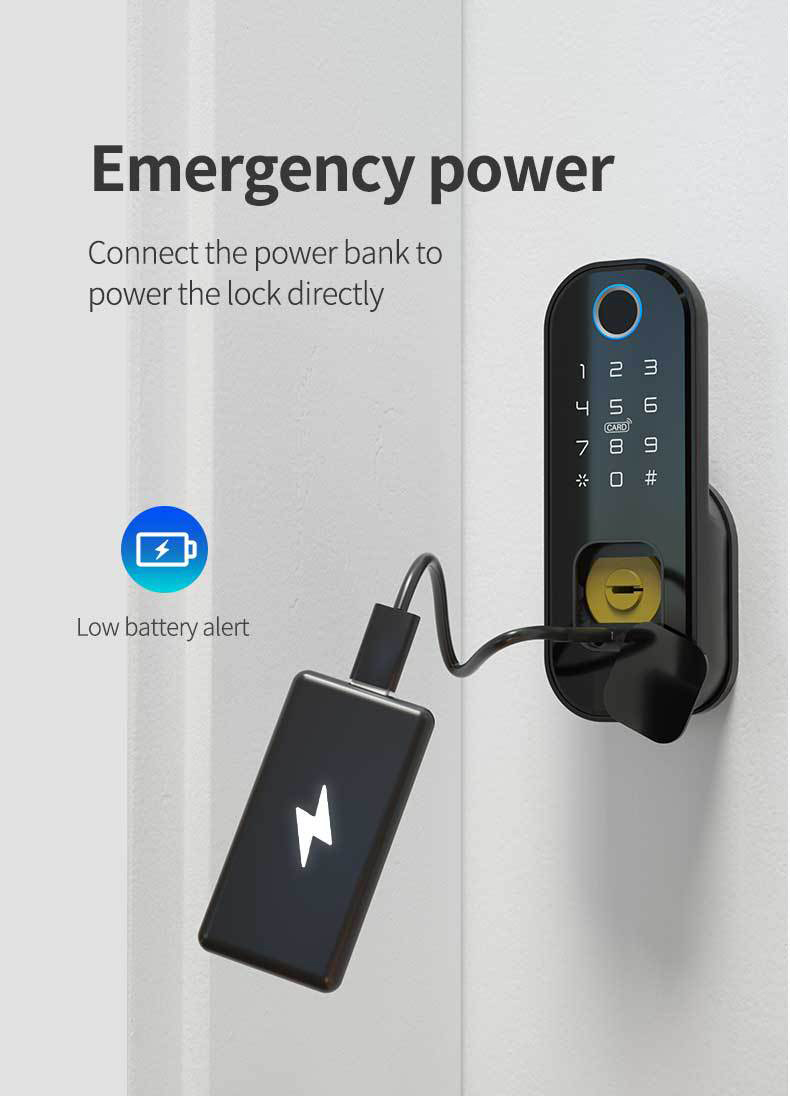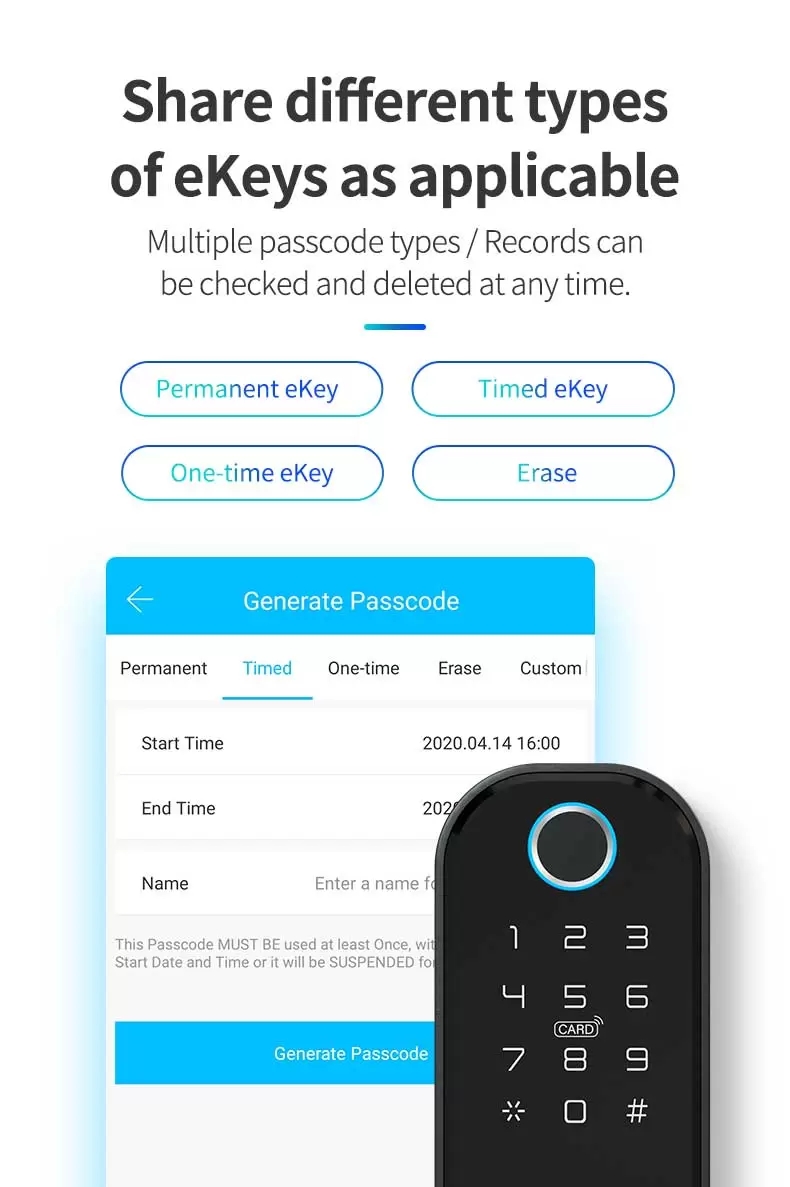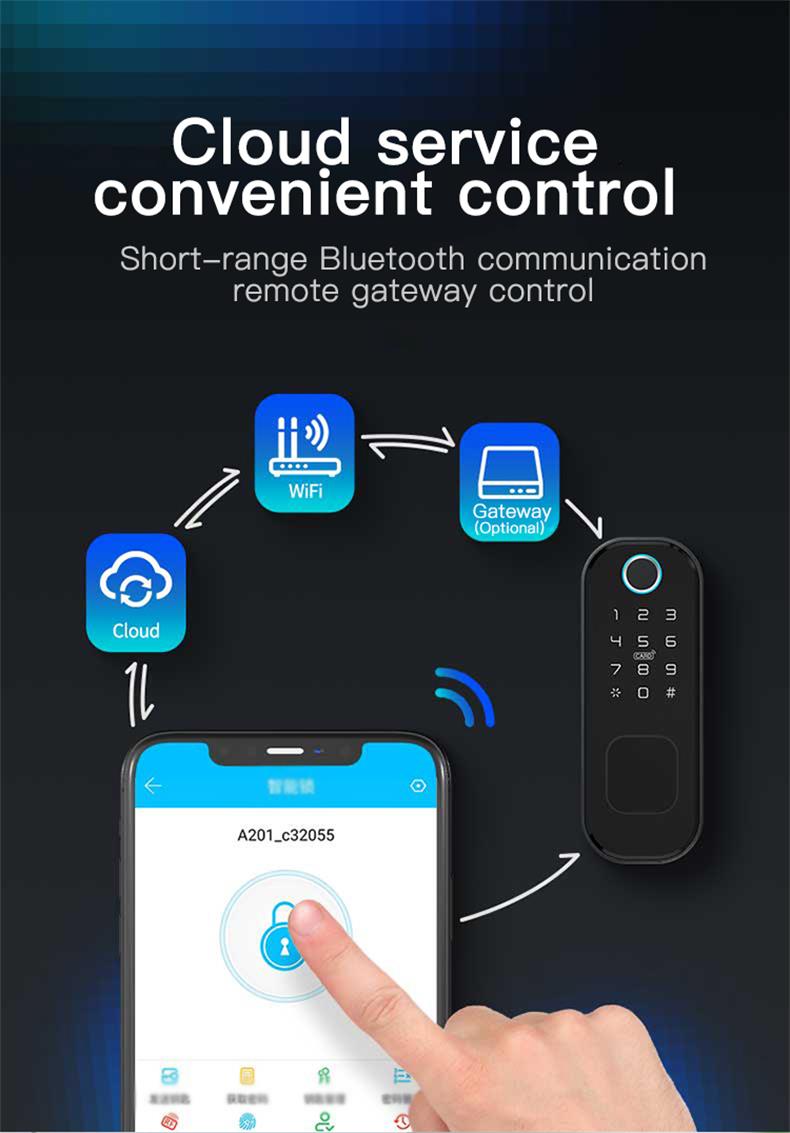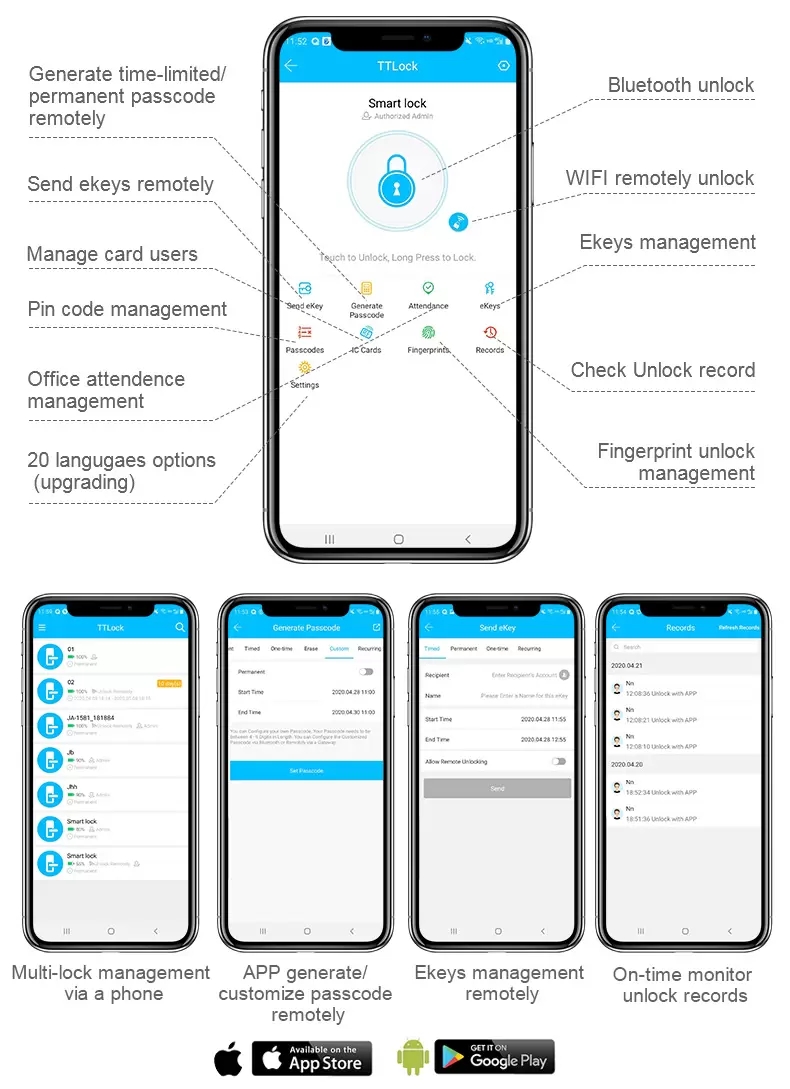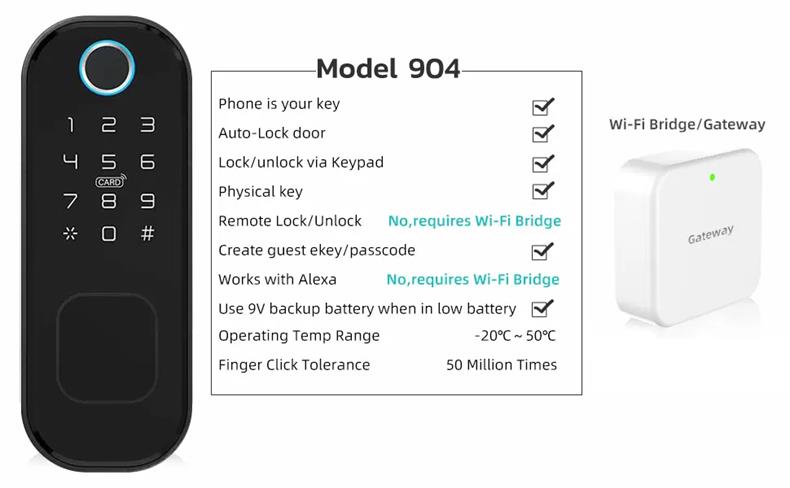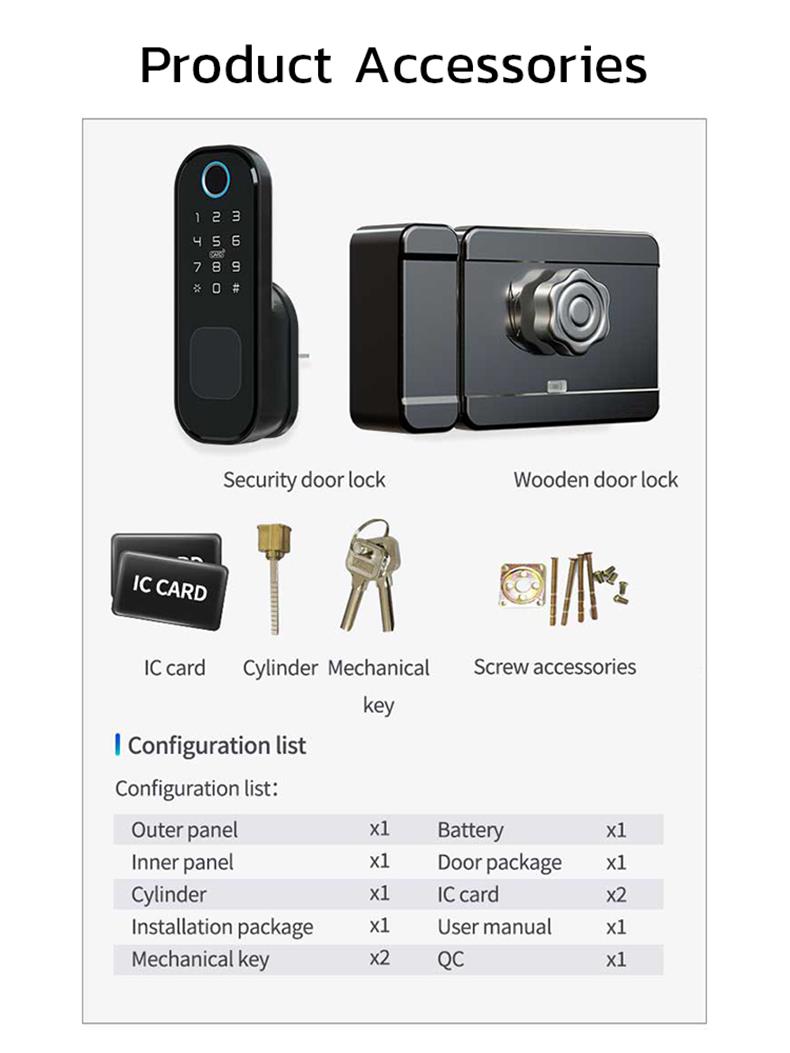904-Fingerabdruck-Türschloss / WIFI Tuya TT Lock BT
Produktbeschreibung
| Version optional | Normal/TUYA/TTLOCK |
| Farbe optional | Klavierschwarz oder unter besonderen Anforderungen |
| Methoden freischalten | Karte+Fingerabdruck+Passwort+Mechanischer Schlüssel+App-Steuerung(optional) |
| Abmessungen Länge * Breite * Höhe | L 156*B 59mm |
| Verzapfen | 304 Edelstahl (Eisen-Einsteckschloss ist optional) |
| Material | Aluminiumlegierung |
| Sicherheit | Virtuelles Passwort: Drücken Sie die Zufallszahlen vor oder nach der Eingabe des echten Passworts (Gesamtlänge nicht mehr als 18 Ziffern); |
| Stromversorgung | 6 V DC, Verwendung von 4 Stück 1,5 V AA-Batterien (bis zu 182 Tage Arbeitszeit (10 Mal pro Tag entsperren) |
| Merkmale | USB-Notstromversorgung; Automatisches Sperrsystem für 1 Minute nach 5-maliger falscher Passworteingabe; Bluetooth-Standard: Über 4.1 BLE (TT LOCK-Version); Telefonsystem unterstützen: IOS7.0 oder Android 4.4 oder höher; Vergleichszeit: ≤ 1 Sek.; Arbeitstemperatur: -20°- 60°; Anzug für Tür Standard: 30-110 mm (Dicke) |
| Packungsgrösse | 255*190*84mm;2kg |
| 15 Stück/Umkarton, 580 x 260 x 430 mm, 26 kg | |
| Fügen Sie eine wasserdichte Abdeckung hinzu und fügen Sie 1 USD pro Stück hinzu | |
| Verwenden Sie keine Batterien, fügen Sie eine Stromquelle hinzu, fügen Sie 7 $ pro Einheit hinzu | |
| Grund für die Wahl | Verkaufsschlager im Geschäft / Von Käufern gut angenommen / Intelligentes Felgenschloss / Der niedrigste Preis in der Branche |
Schreiben Sie hier Ihre Nachricht und senden Sie sie an uns